Avec la sortie de la mise à jour de Windows 10 2004 (build de mai 2020), Microsoft a apporté un autre changement controversé qui va affecter de nombreux utilisateurs. Maintenant vous pouvez ne suspend plus les mises à jour de Windows 10 pendant plus de 7 jours – que ce soit une mise à jour de fonctionnalité ou de qualité. Auparavant, vous pouviez différer les mises à jour des fonctionnalités pendant 365 jours et 30 jours pour les mises à jour de qualité. Et le pire est que le nouveau changement est déployé dans toutes les éditions de Windows 10. Cela dit, si vous utilisez Windows 10 Pro, vous avez au moins la possibilité de ramener la mise à jour de la pause sur Windows 10 pour beaucoup plus longtemps. temps. Et dans cet article, nous allons vous montrer exactement comment vous pouvez le faire. Alors sans plus tarder, commençons.
Mettre à jour la mise à jour de la pause sur Windows 10
Bien que les modifications soient apportées à la dernière version de Windows 10, de nombreux utilisateurs ont signalé que «Pause Update» est manquant dans les paramètres de Windows, quelle que soit la version 2004. Donc, si vous êtes l’un de ces utilisateurs concernés, vous pouvez également suivre ce guide pour ramener la mise à jour de la pause sur Windows 10.
Remarque: Vous devez disposer de l’édition Windows 10 Pro pour pouvoir apporter les modifications requises.
1. Appuyez une fois sur la touche Windows et recherche de «groupe». Il lancera «Modifier la stratégie de groupe» en haut. Clique dessus.
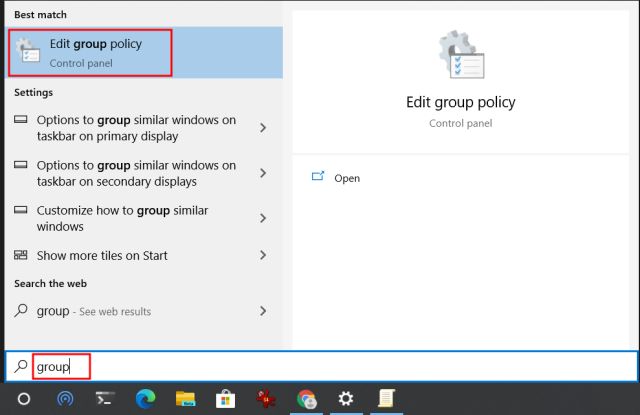
2. Dans le menu Configuration ordinateur, cliquez sur Modèles d’administration et accédez à Composants Windows -> Windows Update -> Windows Update for Business.
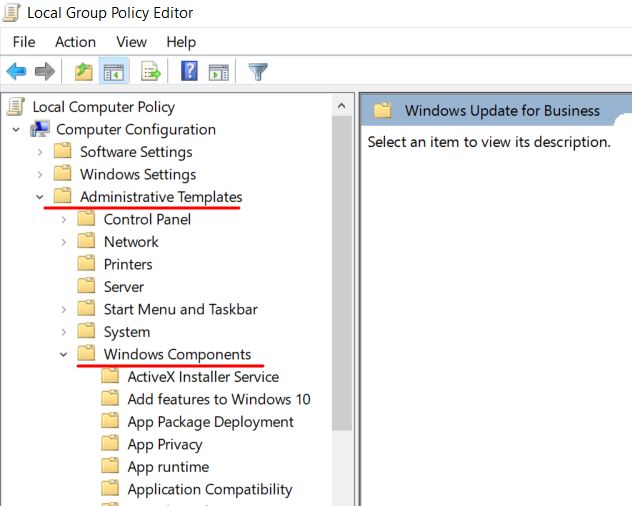
3. Ici, double-cliquez sur «Sélectionner quand les versions d’aperçu et les mises à jour des fonctionnalités sont reçues». Après ça, cliquez sur « Activer ». Maintenant, dans le panneau inférieur, vous pouvez définir le nombre de jours pendant lesquels vous souhaitez suspendre la mise à jour sur Windows 10. Gardez à l’esprit, il suspendra uniquement les mises à jour des fonctionnalités et vous pouvez différer les mises à jour jusqu’à 365 jours.
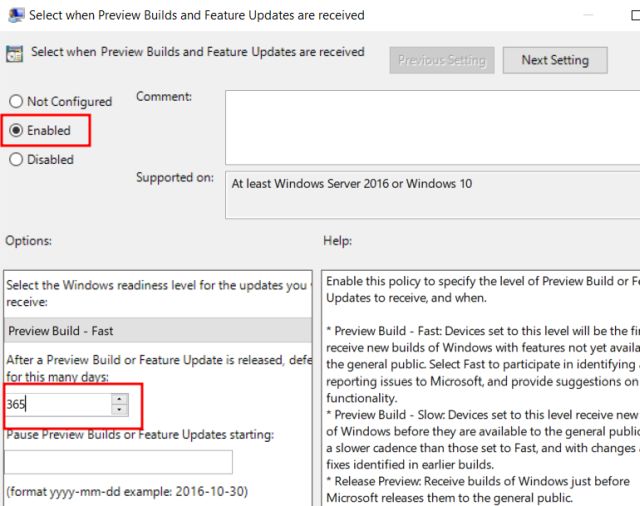
4. Pour suspendre les mises à jour de qualité fréquentes sur Windows 10, double-cliquez sur « Sélectionnez quand les mises à jour de qualité sont reçus »et activez-le. Après cela, définissez le nombre de jours dans le panneau inférieur. Gardez à l’esprit que vous pouvez différer les mises à jour de qualité jusqu’à 30 jours.
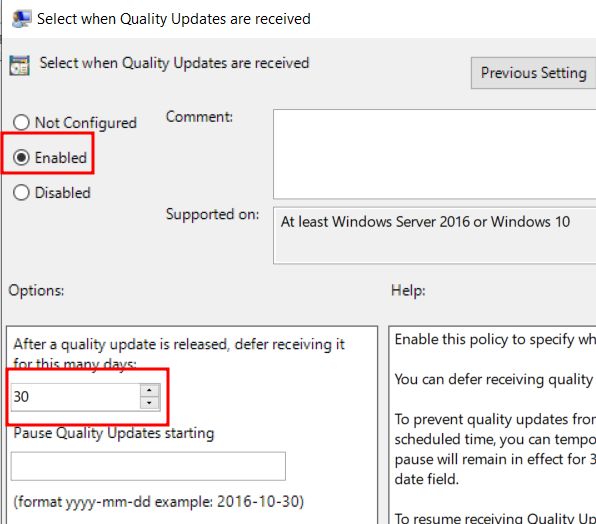
Différer les mises à jour de Windows 10 comme avant
C’est ainsi que vous pouvez suspendre les mises à jour de Windows 10 pendant une période plus longue, même si l’option a été supprimée de la version Windows 10 2004. Bien sûr, il ne ramène pas l’option «Choisir quand les mises à jour sont installées» sous Paramètres Windows, mais vous pouvez y accéder à partir de la stratégie de groupe. Dans le cas où vous souhaitez bloquer complètement les mises à jour de Windows 10, vous pouvez parcourir notre article lié. Quoi qu’il en soit, c’est tout de nous. Si vous avez trouvé l’article utile, faites un commentaire ci-dessous et faites-le nous savoir.



![[2023] 6 façons de copier / coller du texte brut sans formatage](https://media.techtribune.net/uploads/2021/03/5-Ways-to-Copy-Paste-Plain-Text-Without-Formatting-on-Your-Computer-shutterstock-website-238x178.jpg)






